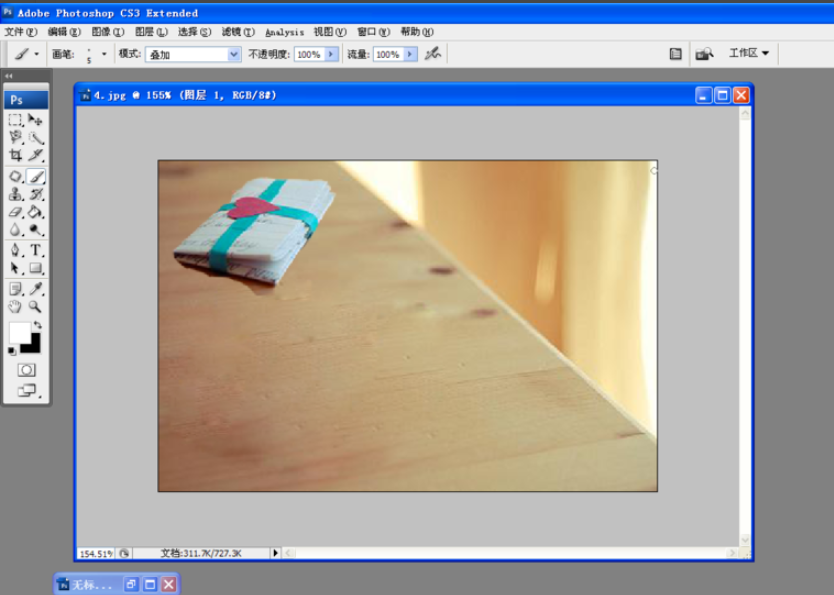材料/工具:ps CS2
1、首先,打开Photoshop,在Photoshop工作区按下快捷键Ctrl+O打开图片,选择我们需要修改的图片进行开启。
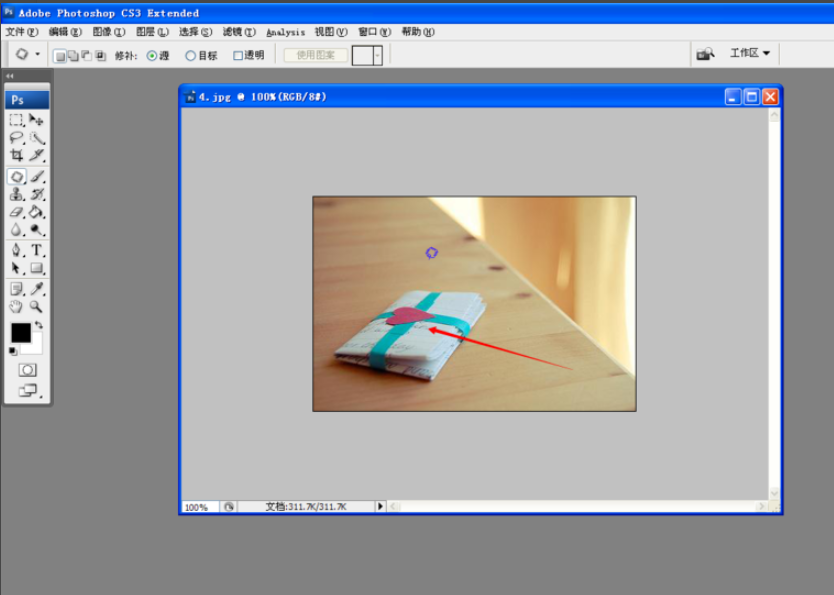
2、进行某一部分的修改,首先我们把图片中需要移动位置的信封,使用抠图技巧抠出来,由于信和背景差距比较大,我们使用磁性套索工具,进行选区后抠图。
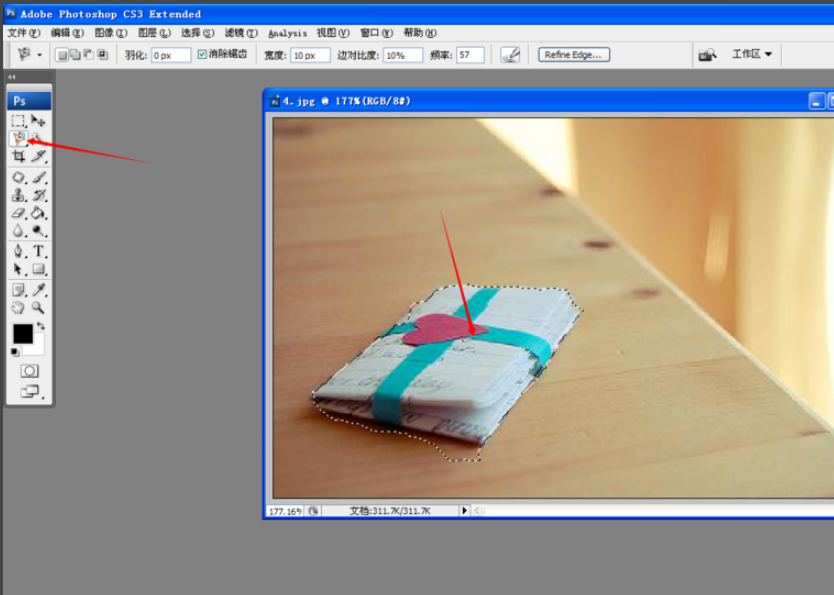
3、完成抠图之后,我们按下Ctrl+N,新建一个新的画布
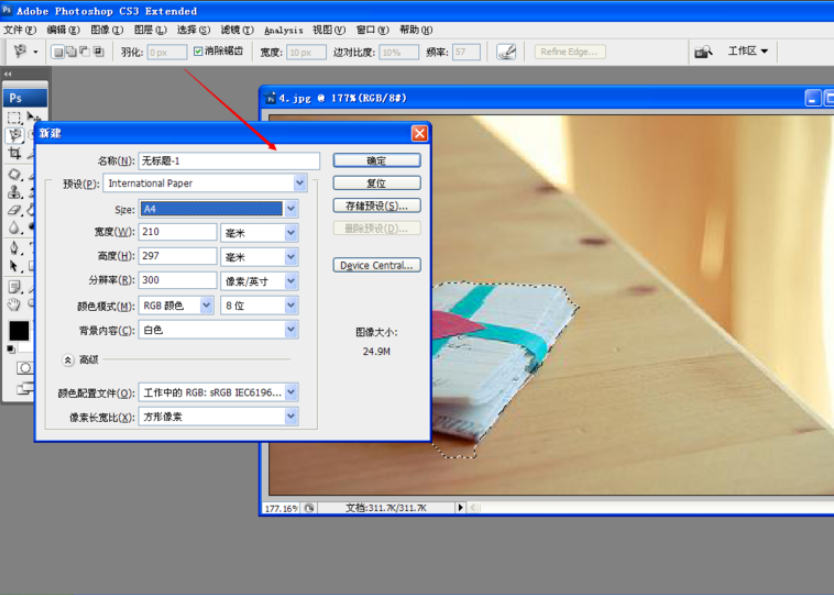
4、把抠出来的信封图片使用移动工具转移到新的画布上。

5、回到原本图片上,选定抠图选定的区域,按下键盘的Delete键,删除框选的选区,就会出现下图的效果,这样就只剩下桌子了。
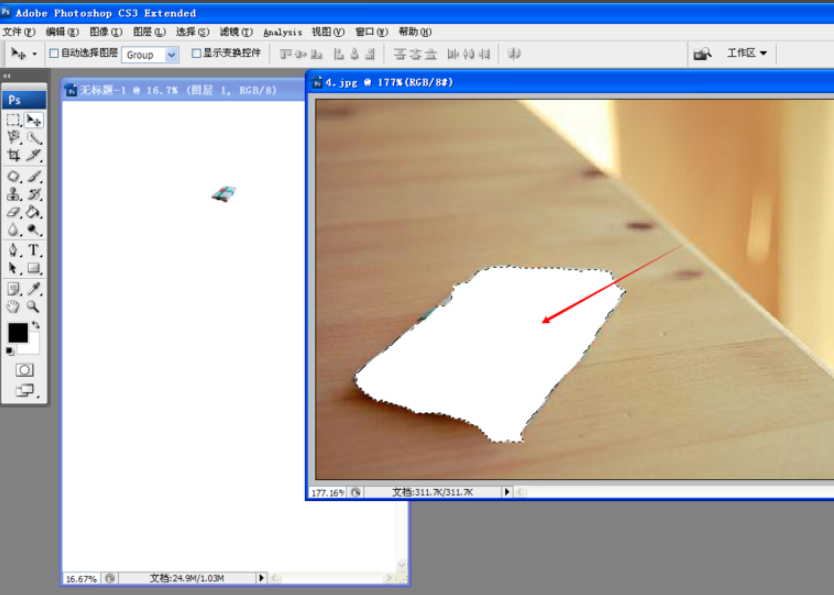
6、在Photoshop左侧工具栏中,选择修补工具 进行修补处理

7、选中桌子的区域,拖动到空白区域进行修补。

8、修补完成后,桌子就没有由于删除选区出现的空白,成为一个完整的桌子,大致看不出来不和谐的地即可。

9、最后,我们把刚才抠出的信封图片,使用移动工具移动到原图桌子上的任意一个位置,即可完成图片中物品的移动。
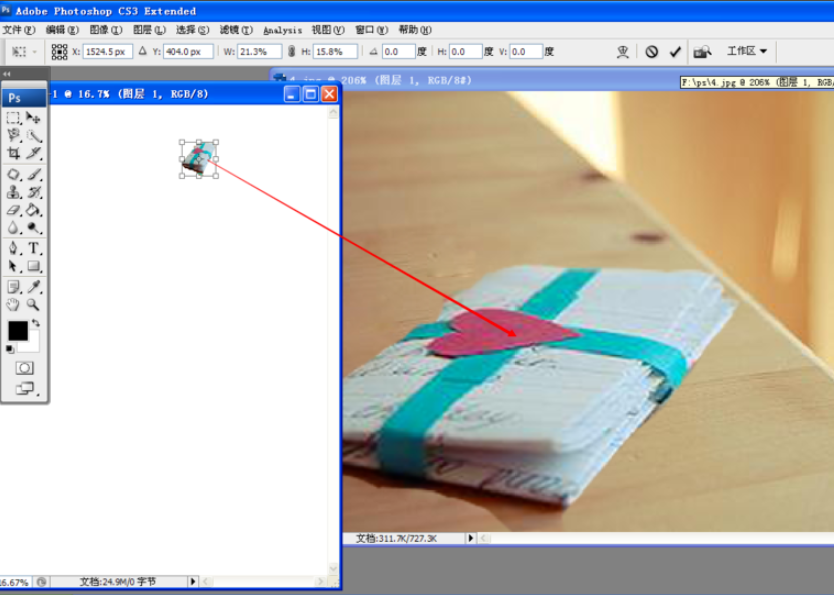
10、此时图片为两个图片图层组合的图片,我们可以选中信封图层按下Ctrl+T,对图片大小方向进行修改,让整体图片看起来更加和谐。